DVDで映画を見るのは、家で時間を過ごすお気に入りの方法の1つです。DVDはテレビやコンピューターで見ることができます。ストリーミングサービスのない生活を想像するのは難しいですが、多くの人は依然としてDVDライブラリから映画を見ることを好みます。そうは言っても、この記事では、Roku TVとDVDプレーヤーを簡単な手順で接続するための最良のオプションを紹介します。最後まで読んで、 DVDプレーヤーをRoku TVに接続する 素早く簡単に。
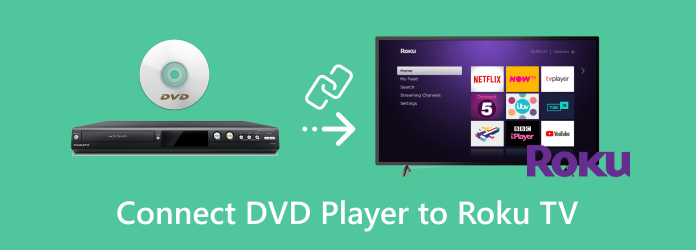
- パート 1. HDMI ケーブルを使用して DVD プレーヤーを Roku TV に接続する方法
- パート 2. AV ケーブル (HDMI なし) を使用して DVD プレーヤーを Roku TV に接続する方法
- パート3. USBドライブ経由でRoku TVでDVDを再生する方法
- パート 4. DVD プレーヤーを Roku TV に接続する方法に関する FAQ
パート1。 HDMI ケーブルで DVD プレーヤーを Roku TV に接続する方法
Roku TV は、HDMI ケーブルの有無にかかわらず DVD プレーヤーに接続できます。ただし、HDMI 接続方式では、画像と音質が向上するため、デバイスが HDMI に対応している場合は、この接続方式を使用することをお勧めします。HDMI ケーブルを使用して DVD プレーヤーを Roku TV に接続する方法については、以下の手順をお読みください。
ステップ1。 まず、Roku TV と DVD プレーヤーの電源をオフにして、電源コードを抜きます。
ステップ2。 HDMI ケーブルのもう一方の端を、Roku TV の背面または側面にある 3 つの HDMI ジャックの 1 つに接続します。その後、もう一方の端を DVD プレーヤーの HDMI OUT ジャックに接続します。
ステップ3。 完了したら、Roku TV と DVD プレーヤーの電源コードを差し込み、電源を入れます。ホーム画面で、Roku TV のジャックを挿入した HDMI 1、HDMI 2、または HDMI 3 入力を選択します。
ステップ4。 最後に、DVD を DVD プレーヤーに挿入してみます。これは、DVD プレーヤーを介して Roku TV で DVD を再生して視聴できるかどうか、また正常に接続されているかどうかをテストするためです。
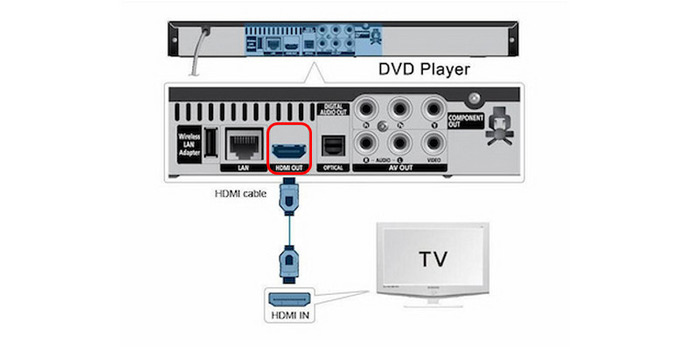
パート2。 AV ケーブル (HDMI なし) を使用して DVD プレーヤーを Roku TV に接続する方法
DVD プレーヤーに HDMI ケーブルが付属していないとします。しかし、DVD プレーヤーを Roku TV に接続する方法があるので心配する必要はありません。HDMI の代わりに AV ケーブルを使用して接続できます。HDMI を使用せずに DVD プレーヤーを Roku TV に接続する方法については、以下の手順をお読みください。
ステップ1。 まず、Roku TV と DVD プレーヤーの電源をオフにし、電源コードを抜きます。
ステップ2。 AV ケーブルを使用して、Roku TV の AV IN ジャック (ビデオ/L/R または黄色/白/赤のポート) に接続し、もう一方の端を DVD プレーヤーの AV OUT に接続します。各ジャックには、どのジャックを挿入すればよいかを示すカラー インジケーターが付いています。
ステップ3。 黄色のプラグはビデオ用、白と赤のプラグはオーディオ用です。DVD が正常に再生されるように、プラグが正しい端子に挿入されていることを確認してください。そうでない場合、DVD は正常に再生されず、音声は再生されますが画像は再生されません。
ステップ4。 完了したら、ホーム画面で AV タイルを選択します。DVD を挿入して、画像と音声の両方をテストします。
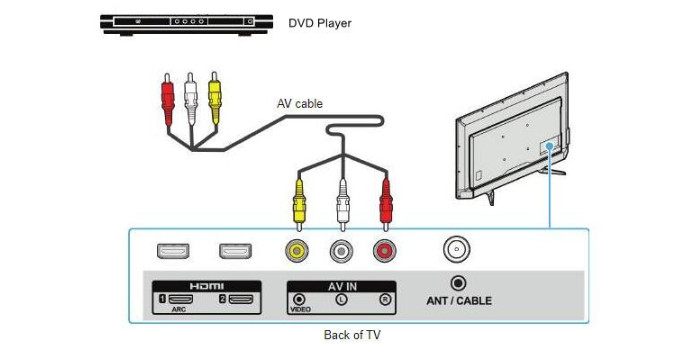
パート3。 USBドライブ経由でRoku TVでDVDを再生する方法
一部の Roku デバイスには USB ポートがあり、そこに外付け USB ドライブを接続して、ローカルに保存されているメディア ファイル (写真、音楽、ビデオ) を再生できます。複数の USB ドライブを USB ハブに接続することで、複数の USB ドライブを Roku デバイスに接続できます。Roku Ultra や Roku Streambar は、USB ポートを備えた Roku デバイスの一部です。USB 経由のローカル再生をサポートし、互換性のあるテレビで最大 4K UHD 解像度のビデオを再生できます。
メディア ファイルを USB ドライブに保存するには、まず、より広く使用され互換性のあるデジタル形式に変換する必要があります。そのためには、あらゆる DVD をリッピングして一般的な形式に変換できる包括的なツールが必要です。 DVDリッパーBlu-ray Masterが推奨するこのソフトは、5分であらゆるDVDをMP4、MOV、MKV、AVI、その他500以上のフォーマットにリッピングできます。他のツールに比べて50倍速くDVDをリッピングできるので、最も速いツールです。 DVDリッパーさらに、この充実したツールは Windows と Mac でダウンロードできます。DVD を USB ドライブに保存できるデジタル形式にリッピングする方法については、以下の手順をお読みください。
ステップ1。 まず、包括的な DVD リッパーをコンピューターにダウンロードしてインストールします。プログラムを起動する前に、まず DVD を光学ドライブに挿入してください。
ステップ2。 完了したら、プログラムを起動します。[リッパー] タブで、[DVD の読み込み] ドロップダウン ボタンを押して、デジタル形式でバックアップするタイトルを読み込みます。その後、プログラムがディスクを分析するまで待ちます。次に、[完全なタイトル リスト] を選択して、[OK] をクリックします。
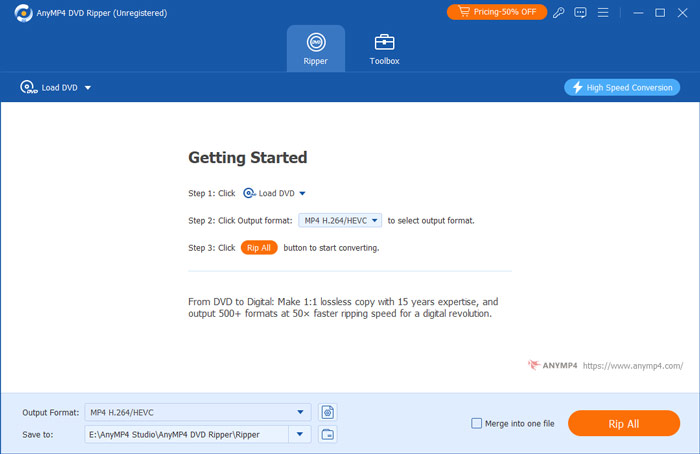
ステップ3。 すべてのタイトルを検証するには、「フルムービーリスト」にチェックを入れます。各タイトルのボックスをクリックして、バックアップするすべてのタイトルを選択します。すべてのタイトルを選択したら、「すべてリッピング」ボタンにチェックを入れ、Roku TV と互換性のある希望の出力を選択します。
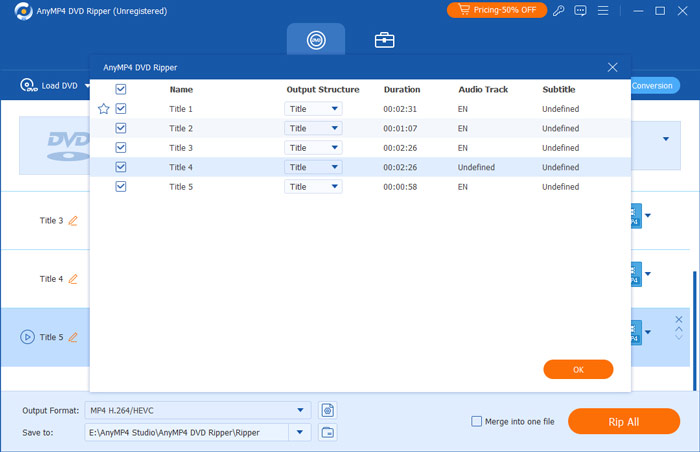
ステップ4。 完了したら、[保存先] オプションにチェックを入れて出力先を選択します。USB ドライブに転送する新しいフォルダーを作成することもできます。その後、[すべてリッピング] ボタンをクリックしてリッピング プロセスを開始し、完了するまで待ちます。
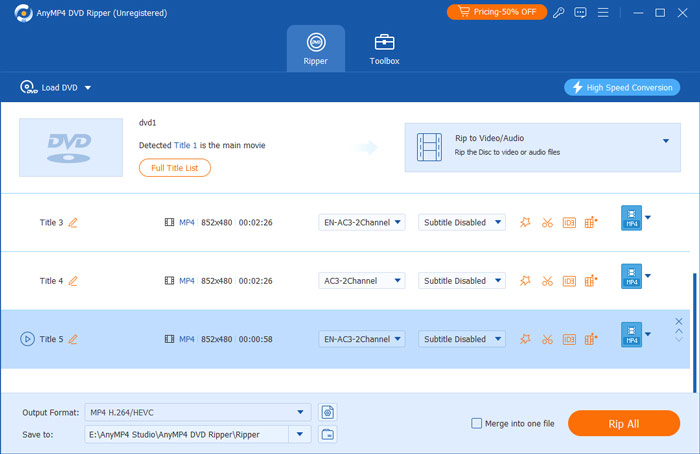
ステップ5。 完了したら、デスクトップから USB ドライブを取り出し、Roku デバイスの USB ポートに挿入します。ホーム画面で Roku メディア プレーヤーを使用している場合、USB デバイスが挿入されると、メディア デバイスの選択画面に USB ドライブ アイコンが表示されます。それを選択し、Roku TV で視聴したいビデオを開きます。
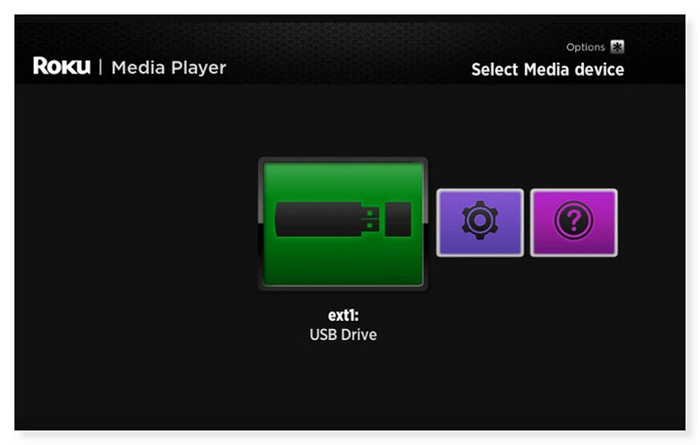
パート4。 DVD プレーヤーを Roku TV に接続する方法に関する FAQ
-
Roku を DVD プレーヤーで実行できますか?
いいえ、Rokuを DVDプレーヤーRoku は、テレビの HDMI ポートに接続してさまざまなオンライン サービスからメディアをストリーミングできるストリーミング デバイスです。また、DVD プレーヤーは DVD を再生するように設計されており、Roku を実行したり、ストリーミング デバイスとして機能したりすることはできません。Roku を使用する場合は、テレビに直接接続する必要があります。
-
Roku は DVD プレーヤーをリモコンで操作できますか?
残念ながら、できません。Roku TV リモコンで制御できるのはテレビのみです。リモコンを使用して音量を調整できるのは、DVD の再生中のみです。ただし、Roku TV と DVD プレーヤーの両方と互換性のあるユニバーサル リモコンを使用することも、DVD プレーヤーに付属のリモコンを使用することもできます。
-
Roku TV で USB ムービーを再生できないのはなぜですか?
Roku TV が USB ドライブのファイルシステム形式をサポートしていないことが原因である可能性があります。USB ドライブはさまざまなファイルシステムでフォーマットできます。USB スティック上の Roku プレーヤーでは、FAT16、FAT32、NTFS、EXT2、EXT3、および HFS+ ファイルシステムがサポートされています。ExFAT は、多くの最新の USB スティックではサポートされていない、事前にフォーマットされたファイルシステムです。使用されているファイルシステムが不明な場合は、USB ドライブをコンピューターの使用可能な USB ポートに挿入してください。
まとめ
これでやり方が分かりました DVDプレーヤーをRoku TVに接続する 上記の方法を使用します。残念ながら、それでもうまくいかない場合、または DVD プレーヤーを Roku に接続する手間をかけたくない場合は、DVD をデジタル形式にリッピングすることもできます。 DVDリッパー は、使用できる最高の DVD リッパーです。リージョン コード、ディスク タイプ (DVD±R または DVD±RW)、システム標準 (UDF、ISO 9660、NTSC、または PAL) に関係なく、この DVD デジタル コンバーターを使用して、あらゆる DVD を簡単にリッピングできます。DVD プレーヤーがなくても、お気に入りの映画を視聴できるかどうか心配する必要はありません。


